如何修复 Instagram 的“无法刷新提要”错误
已发表: 2023-01-13在您的 iPhone 或 Android 手机上加载 Instagram 提要时,您是否看到“无法刷新提要”错误消息? 可能是您的互联网连接不工作,导致您的提要无法获取内容。 我们将向您展示几种解决此问题的方法。
您看不到提要内容并出现上述错误的其他原因是您的应用程序缓存已损坏,您在手机上设置的日期和时间不正确,您的 Instagram 应用程序版本已过时,等等。
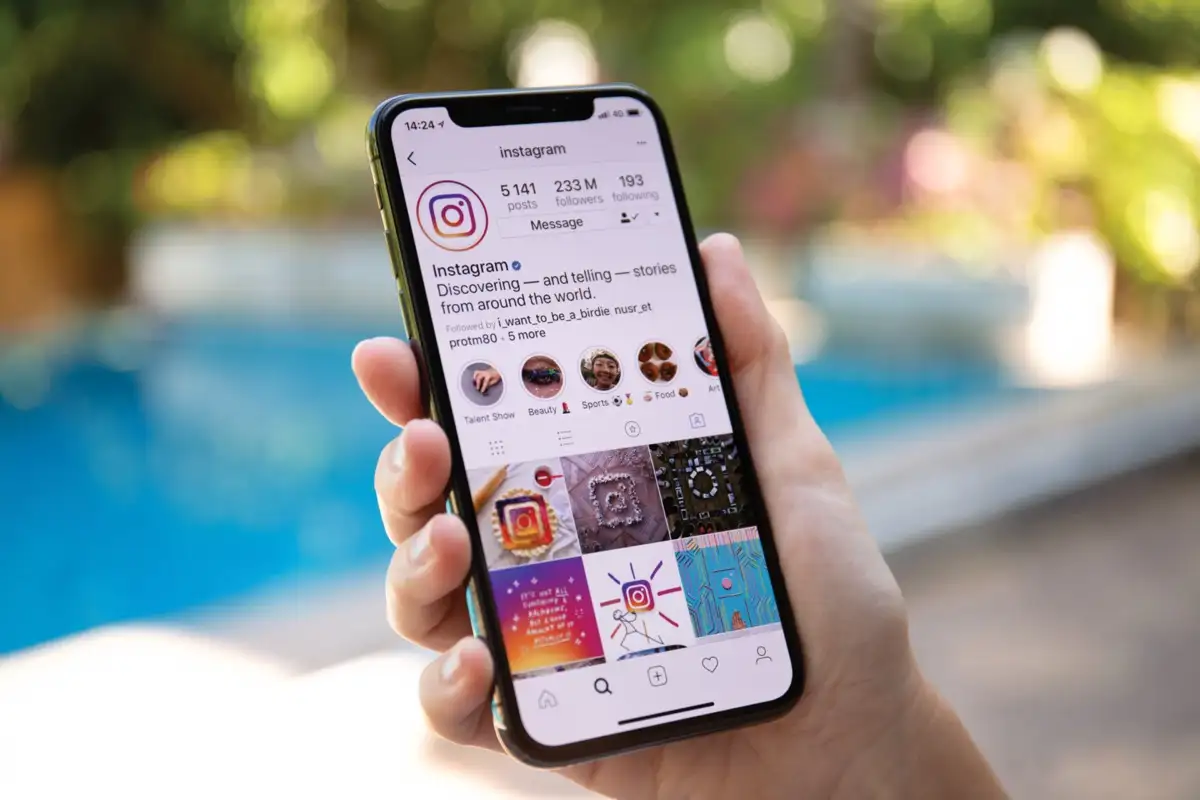
检查您的互联网连接
通常,当应用程序无法连接到其服务器以获取新内容时,Instagram 会显示“无法刷新提要”错误。 当您的互联网连接无法正常工作时,通常会发生这种情况。
您可以通过打开手机的网络浏览器并启动 Google 等网站来检查 Wi-Fi 或移动数据连接的状态。 如果您的连接正常,您的手机将加载该网站。
如果您的网站无法加载,则说明您的互联网连接有问题,您必须自行修复或寻求互联网服务提供商的帮助。
检查 Instagram 是否已关闭
Instagram 服务器有可能出现故障,导致整个平台中断。 这可能会导致您手机的 Instagram 无法加载任何内容并显示错误消息。
您可以通过访问像 Downdetector 这样的网站来检查是否属于这种情况。 该网站会告诉您 Instagram 是否面临停机。 如果服务器出现故障,您将不得不等到公司恢复运行。
重启你的 iPhone 或 Android 手机
iOS 和 Android 的小故障会导致 Instagram 显示错误消息。 例如,您的“无法刷新提要”错误可能是由您手机上的错误引起的。
解决手机上许多小问题的一种方法是重启手机。 这样做会关闭所有手机正在运行的服务和功能,然后重新加载它们。 这有助于解决许多小问题。
在 iPhone 上
- 同时按住音量按钮和侧边按钮。
- 拖动屏幕上的滑块以关闭手机。
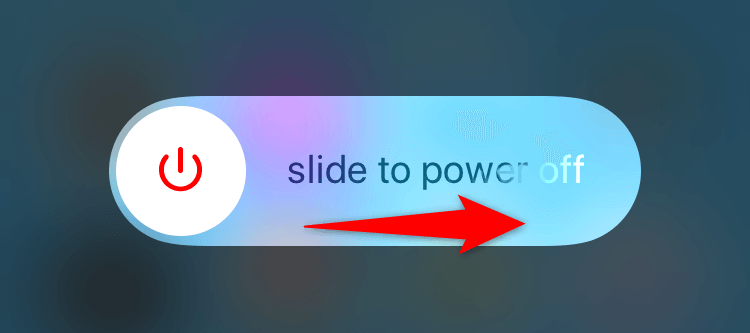
- 按住侧边按钮直到出现 Apple 标志,重新打开手机。
在安卓上
- 按住电源按钮。
- 在菜单中选择重新启动。
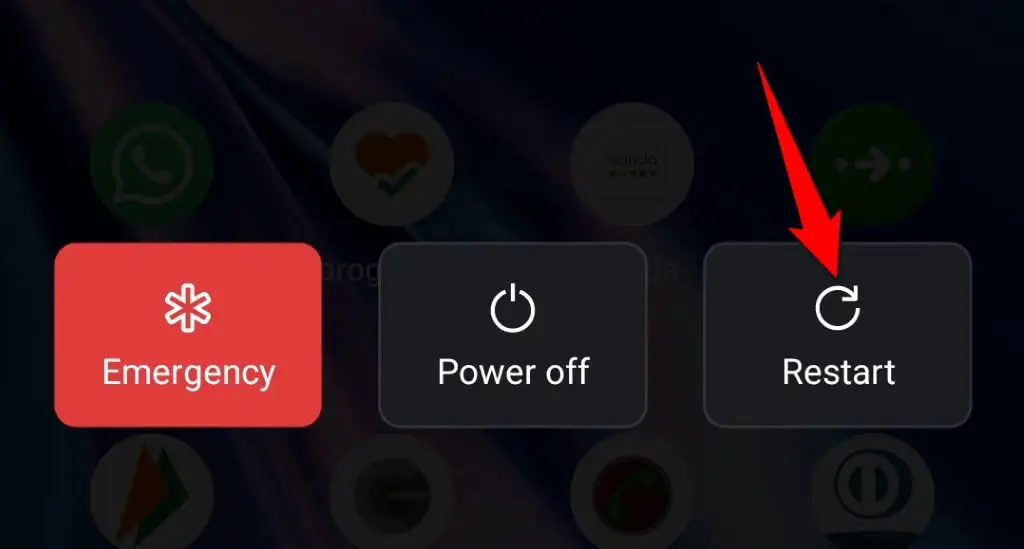
清除 Instagram 的应用程序缓存
Instagram 将缓存文件存储在您的设备上,以提升您的整体应用体验。 此缓存很容易损坏,发生这种情况时,您会在应用程序中看到各种错误。
您的应用程序错误可能是 Instagram 缓存损坏的结果。 在这种情况下,清除应用缓存,这应该可以解决您的问题。 删除缓存时,您不会丢失帐户数据或登录会话。
请注意,您只能在 Android 上清除应用程序的缓存; iOS 不允许您这样做。 您必须卸载并重新安装应用程序才能删除 iPhone 上的缓存数据。
- 打开 Android 手机上的设置。
- 在设置中选择应用>应用管理。
- 在列表中查找并点按Instagram 。
- 选择存储使用情况。
- 选择清除缓存。
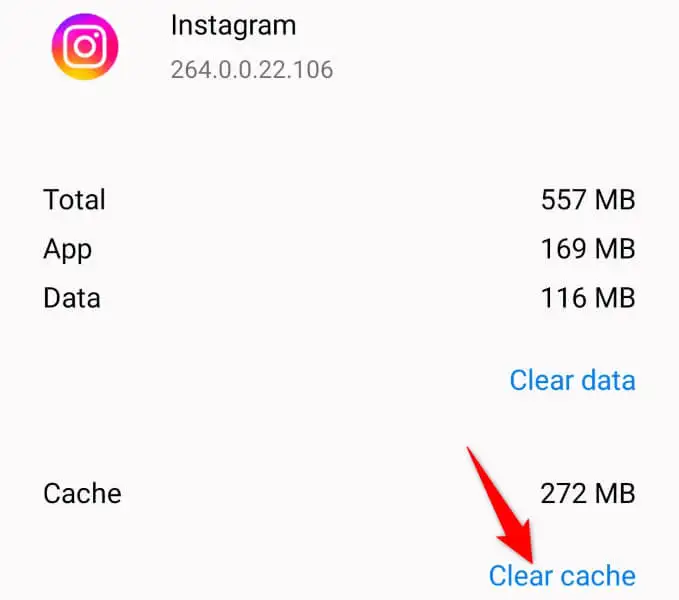
- 重新启动Instagram应用程序。
注销并重新登录您的 Instagram 帐户
您收到“无法刷新提要”错误,因为您的 Instagram 登录会话遇到问题。 这会阻止应用程序获取新内容,从而导致出现错误消息。
您可以通过在手机上注销并重新登录 Instagram 应用来解决该问题。 将您的登录详细信息放在手边,因为您需要这些信息才能在应用程序中登录您的帐户。
- 在手机上打开Instagram 。
- 选择右下角的个人资料图标。
- 点击右上角的三条水平线。
- 在菜单中选择设置。
- 选择底部的注销。
- 在提示中点击不是现在。
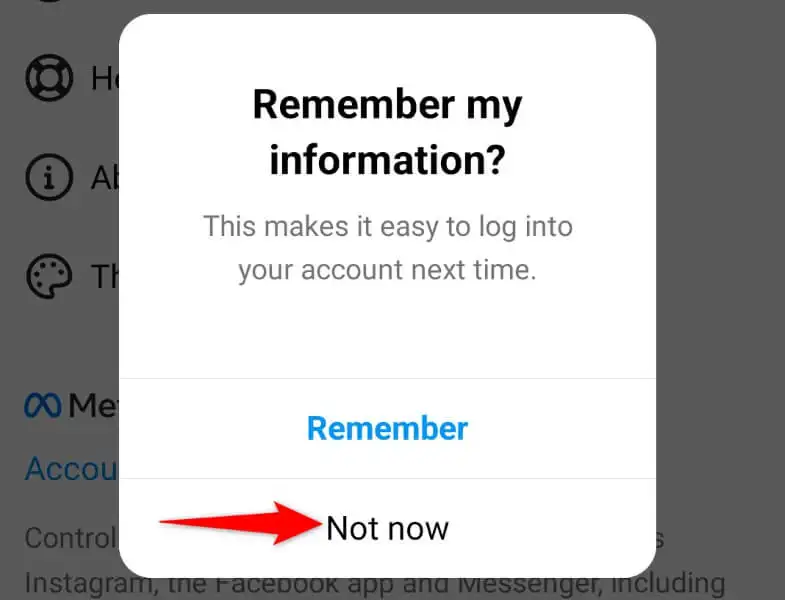
- 关闭并重新打开Instagram 。
- 在应用程序中重新登录您的帐户。
关闭 Instagram 的数据保护模式
Instagram 提供了一种数据保护模式,可帮助您减少使用该应用程序时的互联网数据使用量。 当您遇到与内容相关的问题时,值得关闭此模式以查看是否可以解决您的问题。
您可以随时重新打开该模式。
- 打开Instagram并选择右下角的个人资料图标。
- 点击右上角的三横线,然后选择设置。
- 在打开的菜单中选择“帐户”>“蜂窝数据使用”。
- 关闭Data Saver选项。
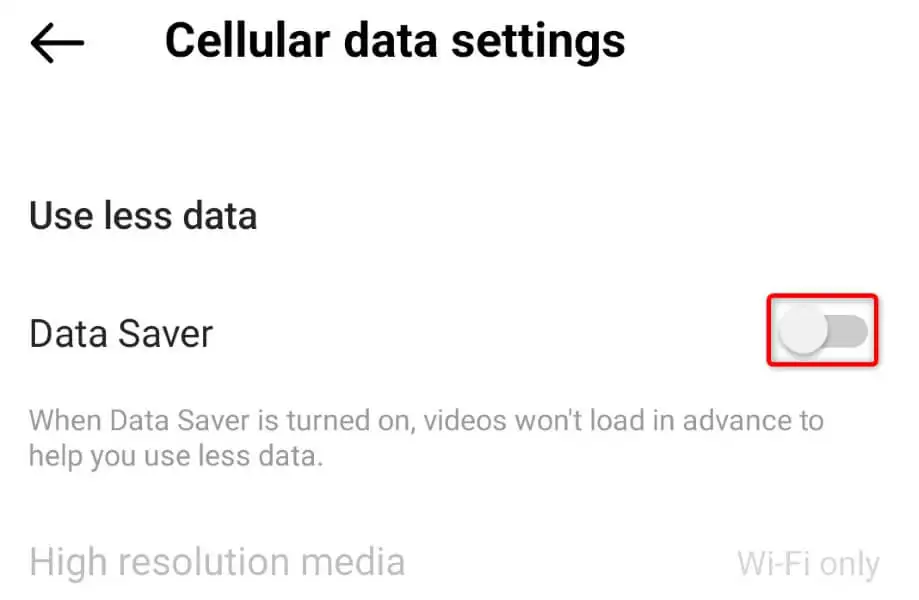
- 重新加载您的 Instagram 提要。
在手机上设置正确的日期和时间
有些应用程序需要您的手机使用正确的日期和时间才能运行。 您的设备可能使用了不正确的日期和时间设置,导致 Instagram 无法加载任何内容。

您可以通过自动让您的手机使用正确的日期和时间选项来解决这个问题。
在 iPhone 上
- 在 iPhone 上启动设置。
- 在“设置”中选择“通用”>“日期和时间”。
- 启用自动设置选项。
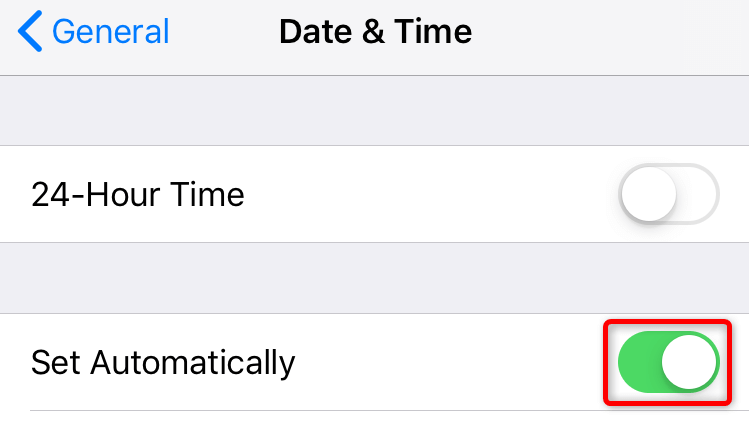
在安卓上
- 打开手机上的设置。
- 在设置中选择系统设置>日期和时间。
- 打开自动设置时间和自动设置时区选项。
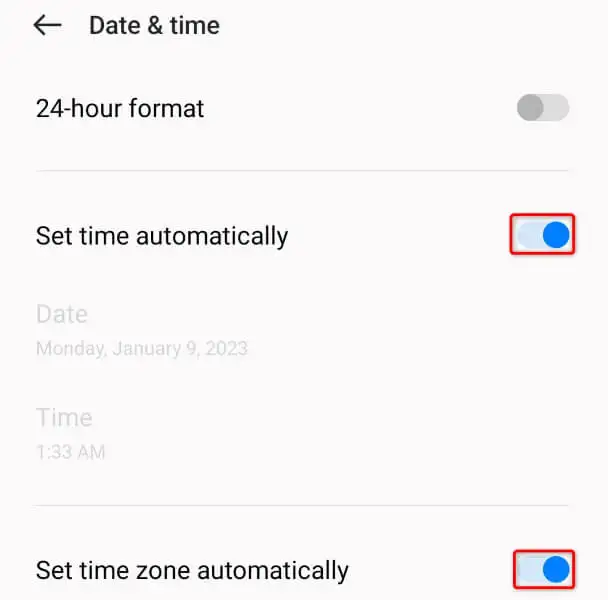
更新 Instagram 应用程序
您的 Instagram 应用程序可能已过时,从而导致各种问题。 此类应用程序往往性能不佳,因为它们通常存在许多错误。 幸运的是,您可以通过简单地更新您的应用程序版本来解决这个问题。
您可以在 iPhone 和 Android 设备上免费更新 Instagram。
在 iPhone 上
- 在 iPhone 上打开App Store 。
- 选择底部的“更新”选项卡。
- 在列表中选择Instagram旁边的更新。
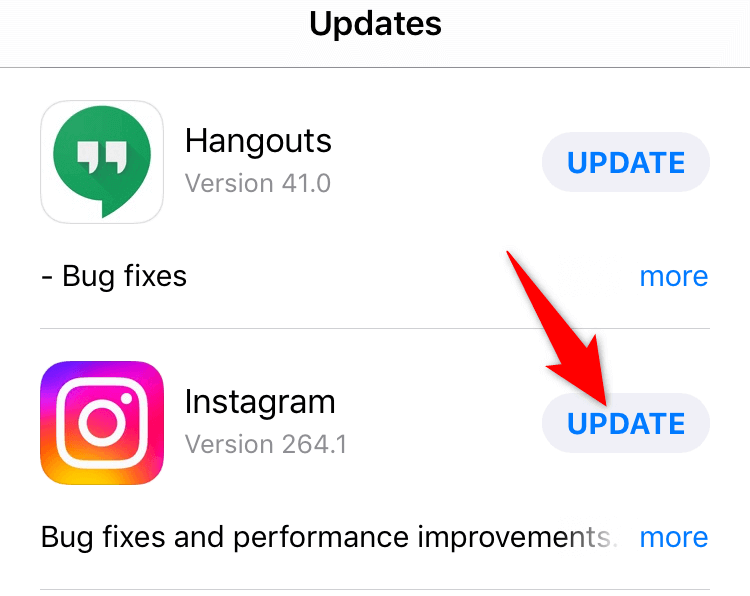
在安卓上
- 在您的手机上启动Google Play 商店。
- 查找并点按 Instagram 。
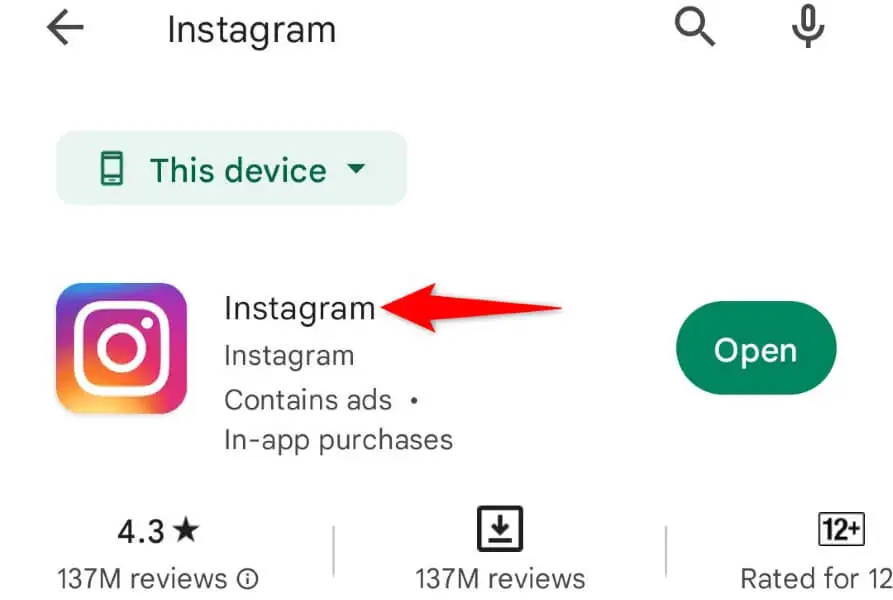
- 选择更新以更新应用程序。
在您的智能手机上重新安装 Instagram
您可能会收到“无法刷新提要”错误,因为您的 Instagram 应用程序的核心文件已损坏。 许多项目都可能导致此问题,包括电话病毒。
您无法自行修复这些核心文件,因此您唯一(也是最好)的选择是在您的手机上卸载并重新安装应用程序,用工作文件替换损坏的文件。
将您的 Instagram 登录详细信息放在手边,因为您需要这些信息才能重新登录您的帐户。
在 iPhone 上
- 在 iPhone 上点击并按住Instagram 。
- 选择应用程序左上角的X。
- 在提示中选择删除。
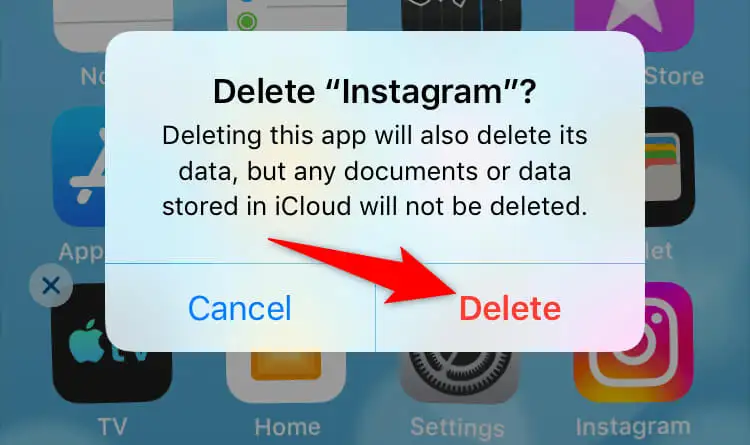
- 启动App Store ,找到Instagram ,然后选择下载图标。
在安卓上
- 在您的应用程序抽屉中点击并按住Instagram 。
- 在菜单中选择卸载。
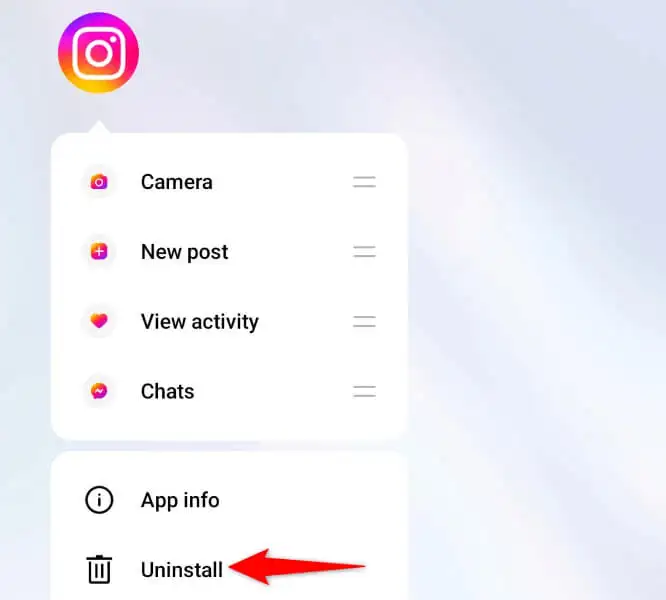
- 在提示中选择卸载。
- 通过打开Google Play 商店、找到Instagram并点击安装来重新安装该应用程序。
在您的智能手机上无误地查看 Instagram 的提要
Instagram 的“无法刷新提要”错误会阻止您在平台上查看更新的内容。 如果多次尝试刷新提要后此错误仍然存在,上述方法应该可以帮助您解决问题。
解决问题后,您的供稿将像以前一样加载,允许您查看您最喜爱的帐户中的帖子并与之互动。
